1.命令行下的python
一般在装完Ubuntu后,系统会自带Python2和Python3,在/usr/local目录下可以查看

使用which也可以查看命令所在的目录

直接输入python会进入系统自带的2.7界面
1.1 update-alternatives
是linux下的一个链接管理工具,可以用于管理软件多个版本。alternatives 的管理目录 /etc/alternatives
查看注册的python版本
update-alternatives --list python

最开始没有注册环境
注册环境
update-alternatives --install /usr/bin/python python /usr/bin/python2.7 50
update-alternatives --install /usr/bin/python python /usr/bin/python3.5 100

50和100代表优先级,数字越大优先级越高
实际上做了软链接,可以看到注册后

直接输入python会进入优先级大的环境

查看环境

从环境中删除
update-alternatives --remove python /usr/bin/python2.7

可以看到确实删除了
1.2 Anaconda
anaconda 同样有切换环境的功能,我们可以使用conda create 新建相应的环境,再使用source 激活相应的环境再输入python进入.
可是有时我们希望不激活相应的环境,直接输入python进入conda中指定环境(例如程序中调用python命令)
1.2.1 环境变量
执行命令时系统会根据path变量中目录的顺序依次寻找命令位置

我们如果希望调用anaconda中的python环境可以将conda环境变量放在/usr/local/bin目录的前面
修改前

进入.bashrc修改环境变量,添加export PATH=/home/zhr/anaconda3/bin:$PATH
再source .bashrc
最好重新打开一个终端


我的anaconda根环境python版本为3.7
相应conda新建环境的目录类似为/home/zhr/anaconda3/envs/DL3.6/bin,我的环境名为DL3.6
1.2.2 别名
在.bashrc中使用别名申明alias
alias py27="/usr/bin/python2.7"
alias py36="/home/zhr/anaconda3/envs/DL3.6/bin/python3.6"
激活后直接输入py27或py36即可进入相应环境
2. pycharm中的环境
选择pycharm中的setting进入Project Interpreter
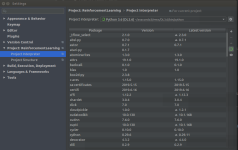
选择齿轮图案选add
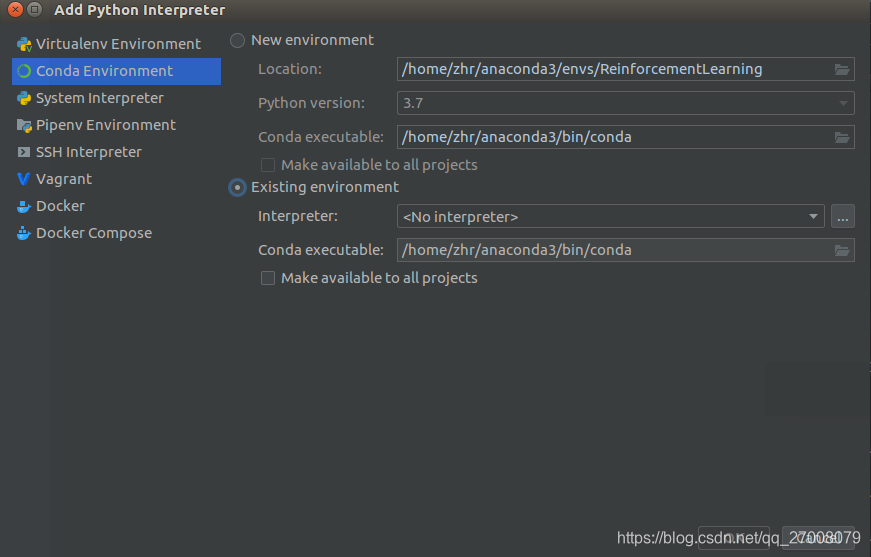
选择Conda Environment 和 Existing Environment
在Interpreter中选择自己conda新建虚拟环境位置的python解释器,例如
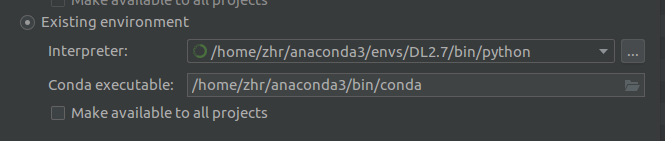
添加完成后在解释器一栏里选择show all 可以看到所有添加的环境
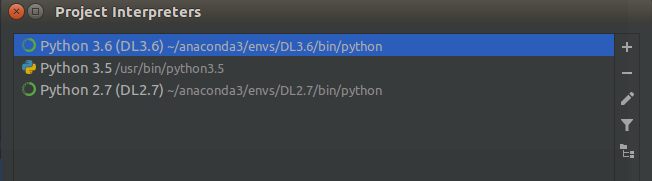





 本文介绍了如何在Ubuntu系统中进行Python环境切换,包括命令行下的`update-alternatives`来管理Python版本,Anaconda的环境创建与激活,以及在PyCharm中设置Conda和Existing Environment。通过调整环境变量和创建别名,可以在不激活环境的情况下直接运行特定版本的Python。
本文介绍了如何在Ubuntu系统中进行Python环境切换,包括命令行下的`update-alternatives`来管理Python版本,Anaconda的环境创建与激活,以及在PyCharm中设置Conda和Existing Environment。通过调整环境变量和创建别名,可以在不激活环境的情况下直接运行特定版本的Python。
















 1万+
1万+

 被折叠的 条评论
为什么被折叠?
被折叠的 条评论
为什么被折叠?








